Para aproveitar ao máximo seu dispositivo de streaming do Google TV,Você precisa encontrar e baixar alguns aplicativos e jogos。Infelizmente,Fazer isso em um dispositivo como um Chromecast com Google TV não é tão fácil quanto na Play Store,Se você é novo no Google TV,Então, os próximos artigos podem levá-lo a se familiarizar rapidamente com o Google TV 。
Dispositivos como Chromecast com Google TV podem acessar aplicativos Android feitos para TVs。mas,您實際上不能像使用Android TV一樣直接直接打開Google Play商店。pelo contrário,商店的搜索功能內置於主屏幕上的“應用程序”標籤中。
在“應用程序”標籤下,您會發現要探索的新類別。選擇一個類別將打開一個應用程序或遊戲列表。“應用程序”選項卡還具有許多其他行,其中“精選”應用程序和遊戲推薦按類別進行組織。
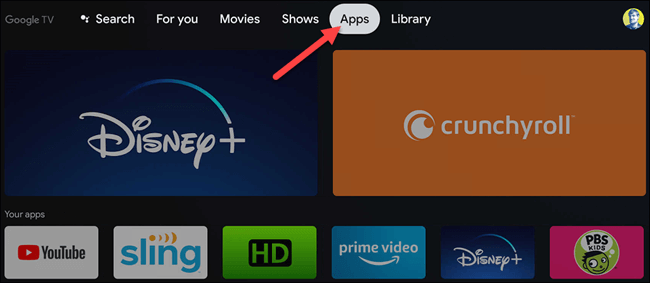
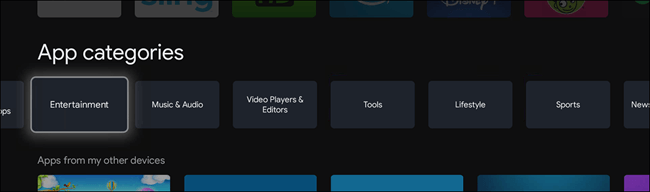
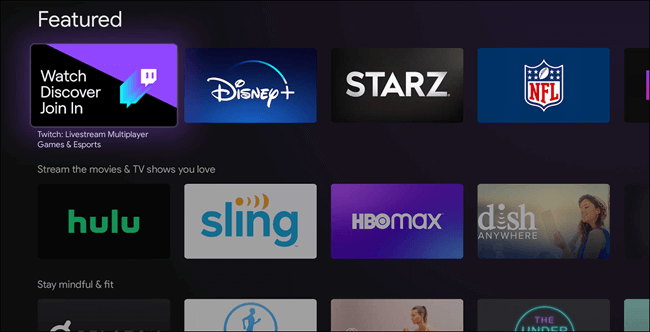
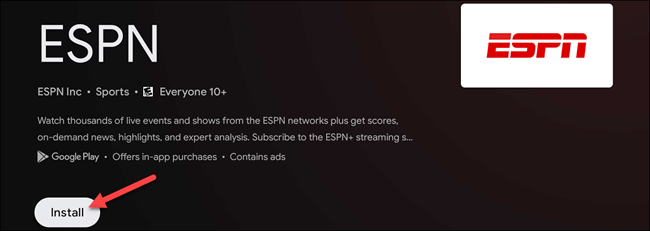
只需選擇一個應用或遊戲,然後在信息頁面上選擇“安裝”。您也可以在“安裝”按鈕下查看該項目的屏幕截圖。
這對於瀏覽來說很好,但是如果您有特定的應用程序該怎麼辦?由於您無法直接打開Play商店,因此您必須搜索該應用或遊戲。在“應用類別”行中,只需選擇“搜索應用”。
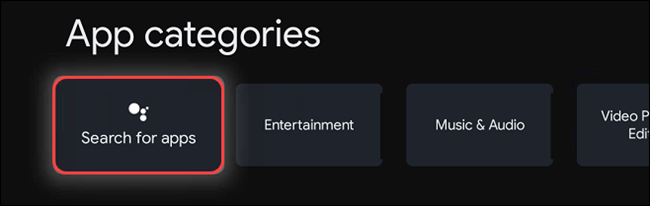
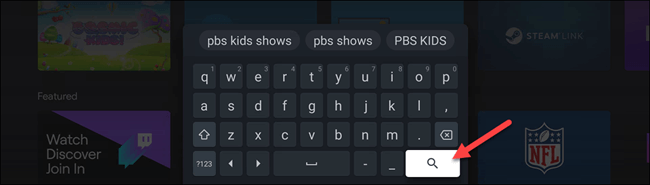
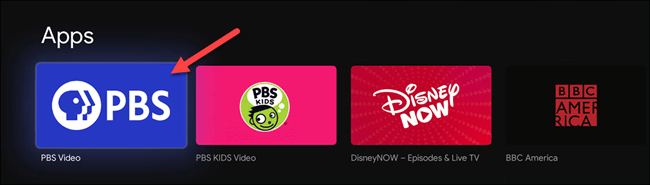
這將打開一個屏幕鍵盤,因此您可以輸入項目的名稱。完成後,選擇“搜索”圖標。如果您的遙控器具有Google Assistant按鈕,則可以使用該按鈕執行語音搜索。
如果有符合您搜索條件的Google TV應用,您將看到結果列表。選擇您要查找的應用或遊戲。在信息頁面上選擇“安裝”。mesmo,您可以在“安裝”按鈕下查看該項目的屏幕截圖。
安裝該應用後,選擇“打開”以直接從Play商店列表中啟動它。您可以在主屏幕上“應用程序”行的末尾找到剛安裝的所有應用程序或遊戲。如果您的計算機超過12個,則必須選擇“查看全部”以查看整個列表。
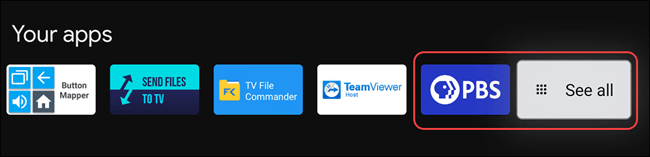
有點奇怪的是,谷歌不允許你在自己的機頂盒、電視棒或電視機上簡單地打開Play商店,但“應用程序”標籤同樣適合瀏覽。certamente,你也可以通過搜索功能找到你想要的任何東西。